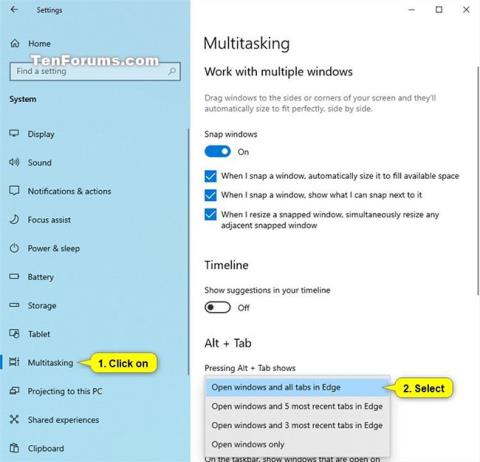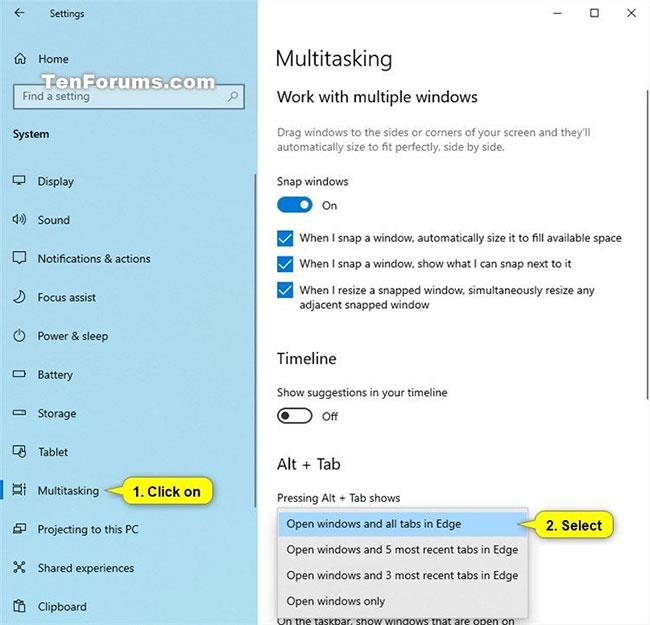Varat nospiest taustiņu Alt+ Tabvai Ctrl+ Alt+ Tab, lai operētājsistēmā Windows 10 pārslēgtos starp atvērtajām lietotnēm un vietnēm.
Jauna Alt+Tab funkcija Insider lietotājiem
Sākot ar operētājsistēmu Windows 10 build 20161, visas Microsoft Edge atvērtās cilnes sāks parādīties kombinācijā Alt + Tab , nevis tikai aktīvas katrā pārlūkprogrammas logā.
Ja vēlaties mazāk ciļņu vai klasisko Alt+Tab pieredzi , Microsoft ir pievienojis dažus iestatījumus sadaļā Iestatījumi > Sistēma > Vairākuzdevumu veikšana . Varat konfigurēt taustiņu kombināciju Alt + Tab , lai parādītu tikai 3 vai 5 jaunākās cilnes, vai arī atlasiet opciju Atvērt tikai logus, lai pilnībā izslēgtu šo funkciju.
Šī Alt + Tab funkcija pašlaik tiek izlaista Insider lietotāju apakškopai izstrādātāja kanālā, un tai ir nepieciešams Microsoft Edge (83.0.475.0 vai jaunāka versija) Canary vai Dev būvējums.
Šajā rokasgrāmatā ir parādīts, kā mainīt to, kas tiek rādīts, nospiežot Alt+ Tab, lai pārslēgtos starp atvērtajām lietotnēm un vietnēm operētājsistēmā Windows 10.
Mainiet saturu, kas tiek rādīts, izmantojot taustiņu kombināciju Alt+Tab, izmantojot iestatījumus
1. Atveriet iestatījumus un noklikšķiniet uz sistēmas ikonas.
2. Kreisajā pusē noklikšķiniet uz Vairākuzdevumu veikšana .
3. Nospiežot taustiņu kombināciju Alt + Tab labajā pusē, atlasiet opciju, kuru vēlaties nospiest nolaižamajā izvēlnē .
- Atvērt logus un visas cilnes programmā Edge ( Atvērt logus un visas cilnes programmā Edge ) (noklusējums)
- Atvērt logus un 5 jaunākās cilnes Edge ( Atvērt logus un 5 jaunākās cilnes Edge )
- Atvērt logus un 3 jaunākās cilnes Edge ( Atvērt logus un 3 jaunākās cilnes Edge )
- Tikai atvērtie logi ( tikai atvērtie logi )
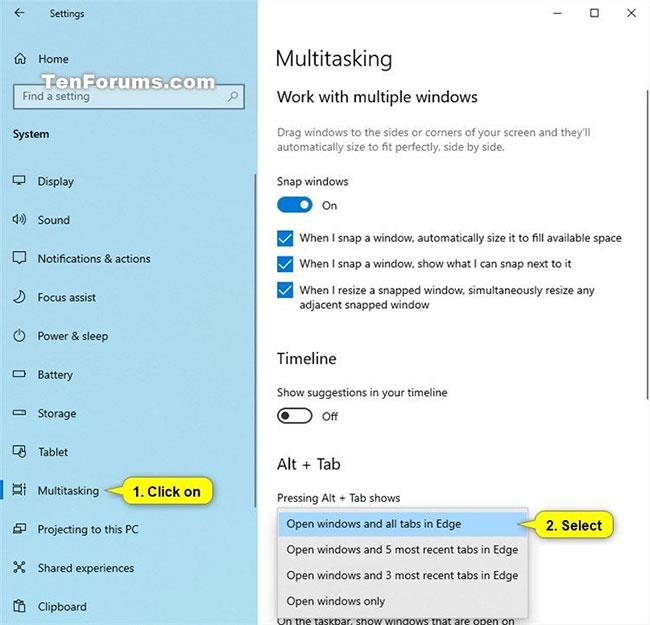
Atlasiet opciju nolaižamajā izvēlnē, nospiežot Alt + Tab
4. Tagad, ja vēlaties, varat aizvērt iestatījumus .